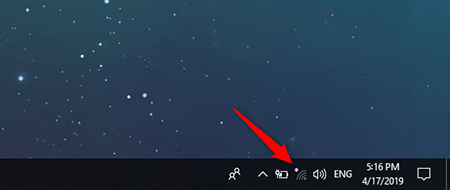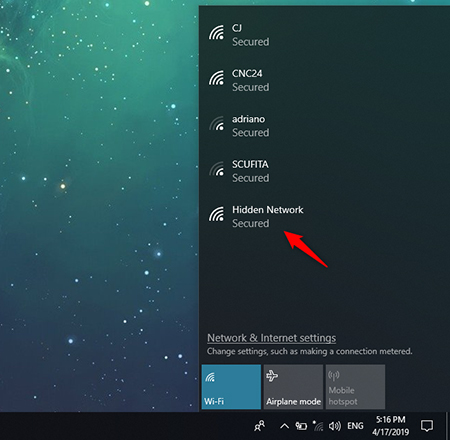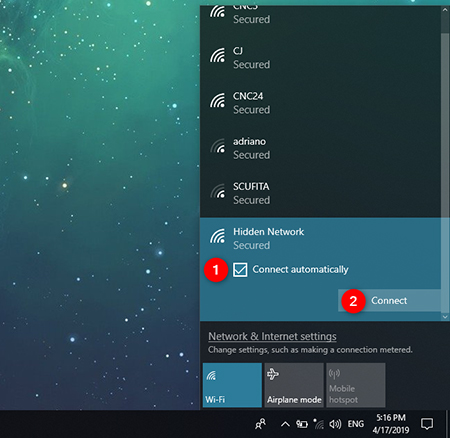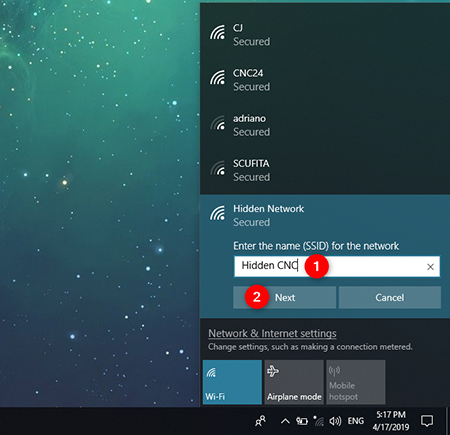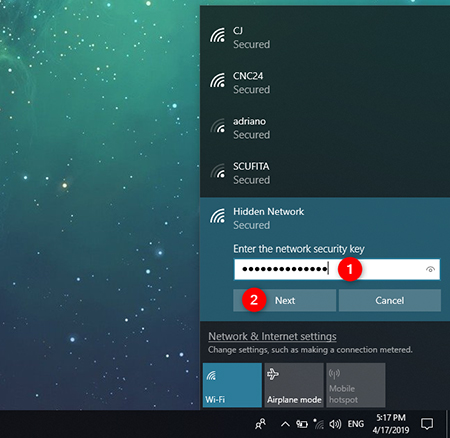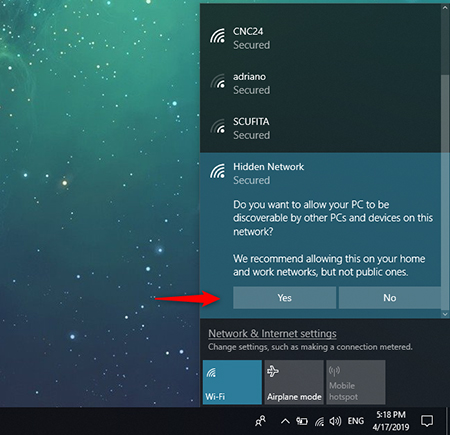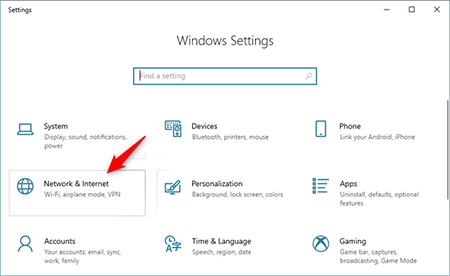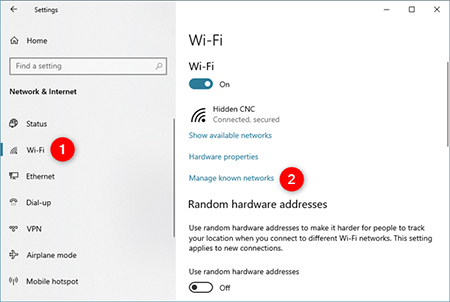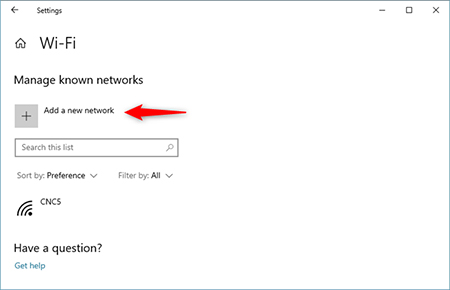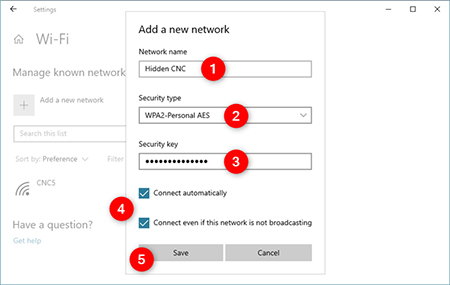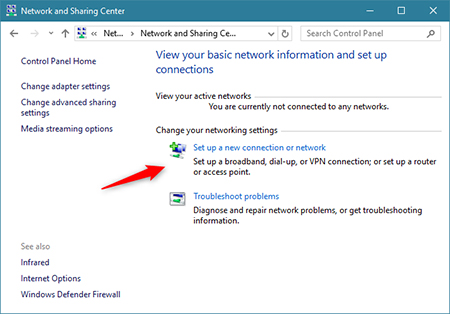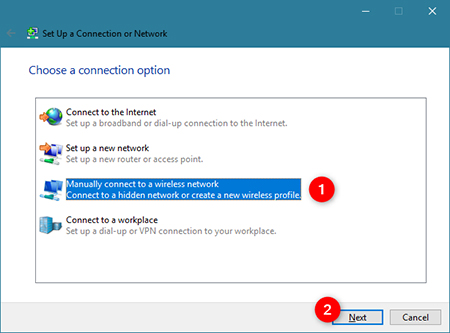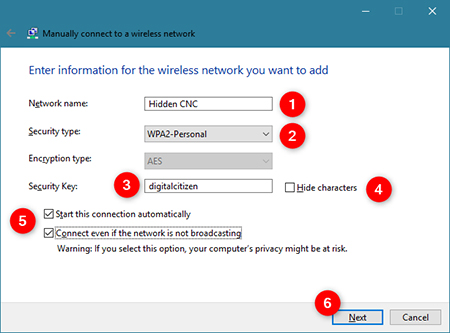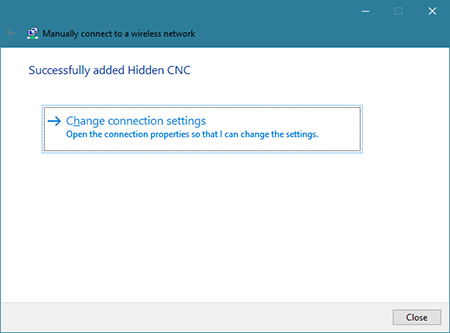3 روش برای اتصال به شبکه wifi مخفی در ویندوز 10
- مجموعه: ترفندهای اینترنتی
آموزش وصل شدن به وای فای مخفی در ویندوز 10
آنچه باید در مورد شبکه وای فای مخفی بدانید
هنگامی که به یک شبکه بی سیم متصل می شوید که نام آن را پخش می کند و در لیست شبکه های موجود قابل مشاهده است، بسیاری از تنظیمات شبکه به طور خودکار انجام می شود. تنها کاری که باید انجام دهید این است که یک رمز عبور وارد کنید یا دکمه WPS را روی روتر فشار دهید. با این حال، هنگامی که به یک شبکه بی سیم مخفی متصل می شوید، باید اطلاعات امنیتی آن را بدانید. شما باید تمام جزئیات را به صورت دستی وارد کنید:
- نام یا SSID (شناسه مجموعه سرویس) شبکه بی سیم پنهان
- رمز عبور استفاده شده توسط شبکه بی سیم
- نوع رمزگذاری (یا امنیتی) مورد استفاده توسط شبکه Wi-Fi. اگر شبکه از WEP استفاده می کند، به کلید WEP توجه کنید. اگر از WPA-PSK یا WPA2-PSK استفاده می کند، به کلید Pre-shared توجه کنید. اگر از هیچ امنیتی استفاده نمی کند، فقط به SSID نیاز دارید.
می توانید تمام این اطلاعات را از صاحب شبکه Wi-Fi، مدیر فناوری اطلاعات (اگر در یک محیط تجاری هستید) یا اگر در خانه هستید از روی روتر بی سیم خود بیابید.
نحوه اتصال به وای فای مخفی
قبل از تلاش برای اتصال، مطمئن شوید که در محدوده شبکه بی سیم پنهان هستید.
روش 1: با استفاده از لیست شبکه ها از تسکبار به یک شبکه بی سیم مخفی متصل شوید
اول از همه، با کلیک کردن یا ضربه زدن روی نماد Wi-Fi در تسکبار ویندوز (گوشه سمت راست پایین دسکتاپ)، لیست شبکه های Wi-Fi موجود را باز کنید.
نماد شبکه ها در تسکبار ویندوز 10
ویندوز 10 تمام شبکه های بی سیم را در منطقه شما نمایش می دهد. در لیست اسکرول کنید تا به انتهای آن برسید. اینجاست که یک شبکه Wi-Fi به نام Hidden Network را می بینید. روی این ورودی کلیک کنید یا ضربه بزنید.
از لیست شبکه هایی که ویندوز 10 نشان داده است، روی Hidden Network کلیک کنید
گزینه «Connect automatically» را علامت بزنید و سپس Connect را فشار دهید.
اکنون از شما خواسته می شود که نام شبکه بی سیم پنهان را وارد کنید. آن را تایپ کرده و Next را فشار دهید.
هنگامی که از شما خواسته شد رمز عبور (یا کلید امنیتی) شبکه پنهان را وارد کنید، آن را تایپ کرده و Next را فشار دهید.
ویندوز 10 چند ثانیه می گذراند و سعی می کند به شبکه وای فای مخفی متصل شود. اگر همه چیز خوب پیش رفت، از شما پرسیده می شود که آیا می خواهید اجازه دهید رایانه شما در این شبکه قابل شناسایی باشد یا خیر. بسته به آنچه می خواهید، بله یا خیر را انتخاب کنید . این انتخاب مکان یا نمایه شبکه و تنظیمات اشتراک شبکه شما را تنظیم می کند.
اکنون به شبکه بی سیم مخفی متصل شده اید.
روش 2: با استفاده از برنامه Settings به یک شبکه بی سیم مخفی متصل شوید
Settings روش دیگری را برای اتصال به شبکه های بی سیم مخفی به ما ارائه می دهد. اولین قدم این است که Settings و سپس Network & Internet category را باز کنید.
Wi-Fi را در سمت چپ پنجره انتخاب کنید و روی " Manage known networks" در سمت راست کلیک یا ضربه بزنید.
در صفحه « Manage known networks» ، روی دکمه « Add a network+» کلیک کرده یا ضربه بزنید .
اطلاعات امنیتی شبکه بی سیم مخفی را به صورت زیر وارد کنید:
• SSID یا نام شبکه پنهان را در قسمت Network name وارد کنید.
• در قسمت Security type نوع امنیت مورد استفاده توسط شبکه پنهان را انتخاب کنید. برخی از روترها ممکن است این روش احراز هویت را نامگذاری کنند. بسته به نوع امنیتی که انتخاب می کنید، ویندوز 10 ممکن است از شما بخواهد که نوع رمزگذاری را نیز مشخص کنید.
• در قسمت کلید امنیتی ، رمز عبور وای فای مخفی را وارد کنید.
• برای اتصال خودکار به شبکه پنهان، کادری که می گوید «Connect automatically.» را علامت بزنید.
در صورت تمایل، میتوانید کادری که میگوید «Connect even if the network is not broadcasting» را علامت بزنید. این باعث می شود که ویندوز 10 هر بار که به شبکه ای متصل نیست، شبکه پنهان را جستجو کند، حتی اگر شبکه مخفی در منطقه شما نباشد. با این حال، ممکن است حریم خصوصی شما را به خطر بیندازد زیرا متخصصان ماهر می توانند این جستجو را برای شبکه پنهان رهگیری کنند. همچنین اگر دستگاه شما با باتری کار میکند، در زمانی که جستجو روشن است، از باتری استفاده میکند.
پس از تکمیل همه چیز، روی save کلیک یا ضربه بزنید .
هنگامی که شبکه بی سیم جدید را ذخیره می کنید، ویندوز 10 سعی می کند به طور خودکار به آن متصل شود. اگر جزئیات آن را به درستی وارد کرده باشید، باید در کمترین زمان وصل شوید.
روش 3: با استفاده از کنترل پنل به یک شبکه بی سیم مخفی متصل شوید.
اگر گزینه های نشان داده شده در دو روش اول در لپ تاپ یا تبلت ویندوز 10 شما یافت نشد، ممکن است از نسخه قدیمی ویندوز 10 استفاده کنید.
در این مورد، باید این روش را به جای دو روش بالا امتحان کنید: کنترل پنل را باز کنید و به "Network and Internet -> Network and Sharing Center" بروید. در آنجا، روی لینکی که میگوید: «Set Up a Connection or Network» کلیک کنید یا ضربه بزنید.
کادر "Set Up a Connection or Network" باز می شود. «Manually connect to a wireless network» را انتخاب کنید و روی Next کلیک کنید یا ضربه بزنید.
اطلاعات امنیتی شبکه WiFi خود را در فیلدهای مربوطه به شرح زیر وارد کنید:
• SSID یا نام شبکه را در قسمت Network name وارد کنید.
• در قسمت Security type نوع امنیت مورد استفاده توسط شبکه بی سیم پنهان را انتخاب کنید. برخی از روترها ممکن است این روش احراز هویت را نامگذاری کنند. بسته به نوع امنیتی که انتخاب میکنید، ویندوز 10 ممکن است از شما بخواهد که نوع رمزگذاری را مشخص کنید.
• در قسمت Security key ، رمز عبور وای فای مخفی را وارد کنید.
اگر نمیخواهید دیگران گذرواژهای را که تایپ میکنید ببینند، کادری که میگوید «Hide characters» را علامت بزنید.
• برای اتصال خودکار به این شبکه، کادری را که می گوید "Start this connection automatically" علامت بزنید.
در صورت تمایل، میتوانید کادری که میگوید «Connect even if the network is not broadcasting» را علامت بزنید. این باعث می شود که ویندوز 10 هر بار که به شبکه ای متصل نیست، شبکه پنهان را جستجو کند، حتی اگر شبکه مخفی در منطقه شما نباشد. این ممکن است حریم خصوصی شما را به خطر بیندازد زیرا متخصصان ماهر می توانند این جستجو را برای شبکه پنهان رهگیری کنند.
پس از تکمیل همه چیز، روی Next کلیک کنید.
ویندوز 10 به شما اطلاع می دهد که شبکه بی سیم را با موفقیت اضافه کرده است. روی Close کلیک کنید و کارتان تمام شد.
اگر در محدوده شبکه بی سیم پنهان هستید، ویندوز 10 به طور خودکار به آن متصل می شود.
گردآوری:بخش کامپیوتر و اینترنت بیتوته